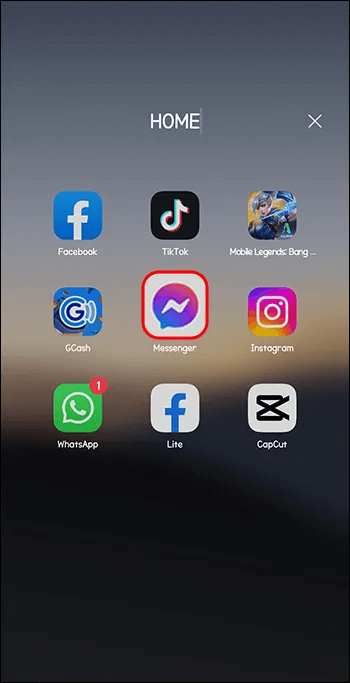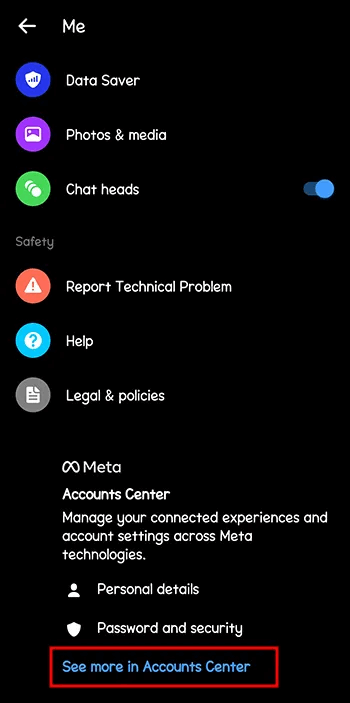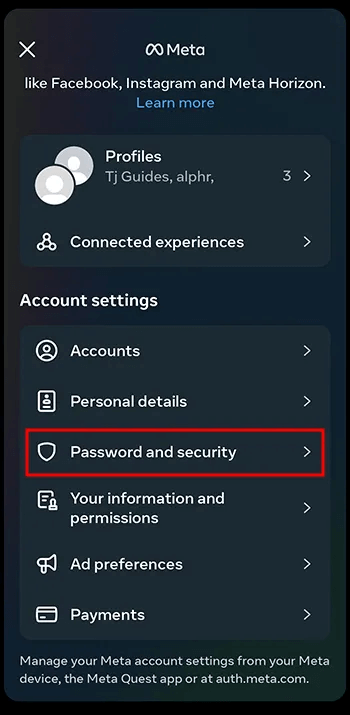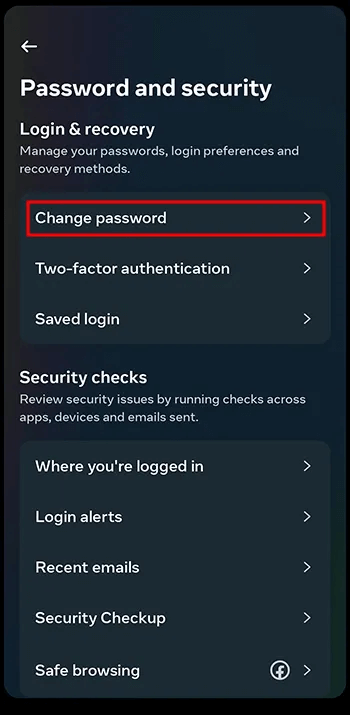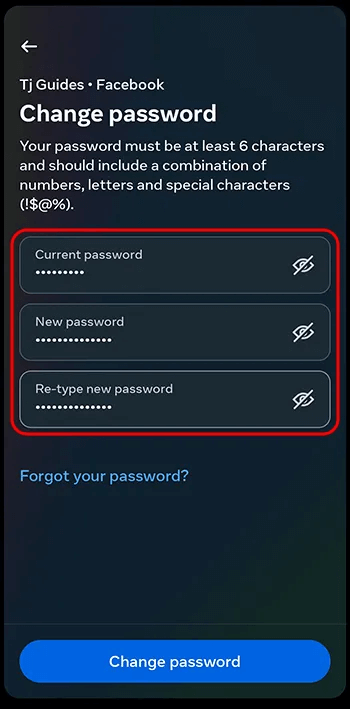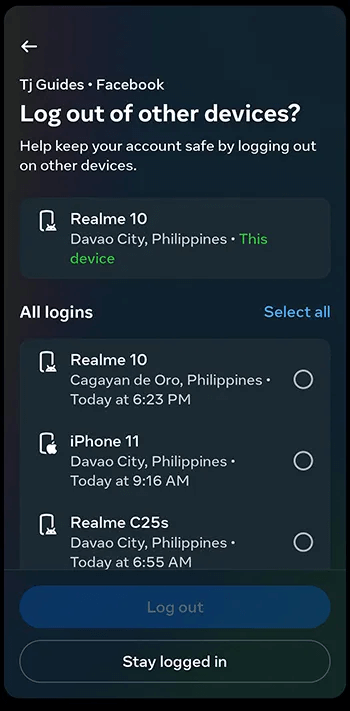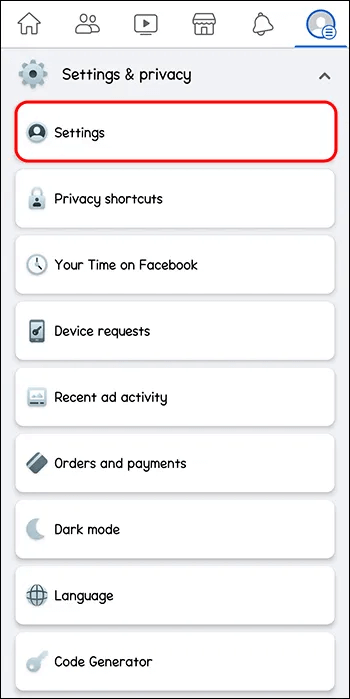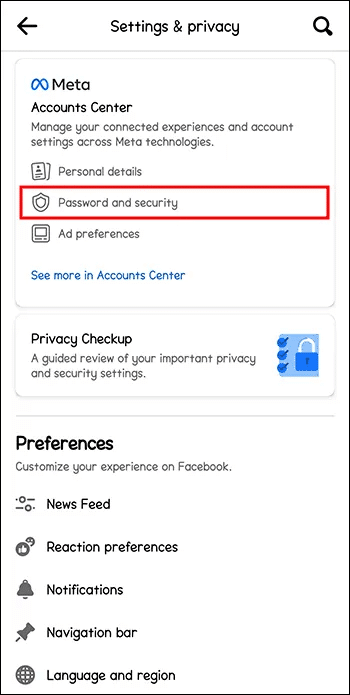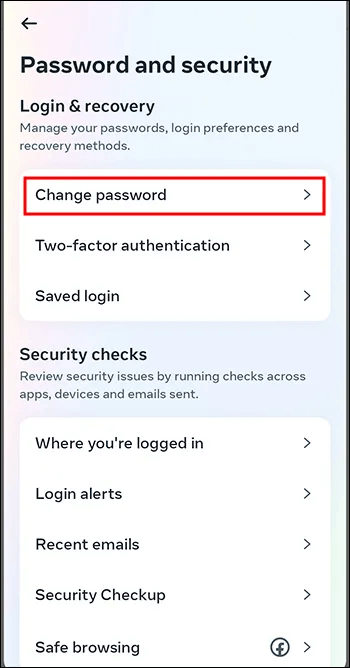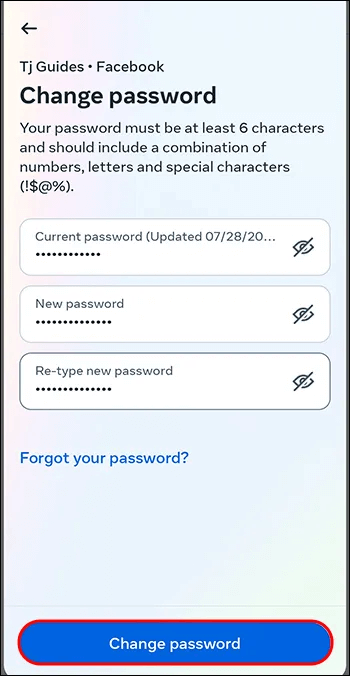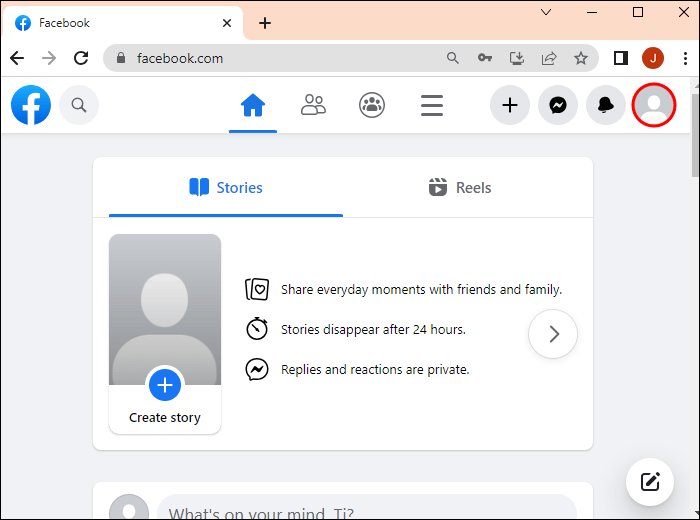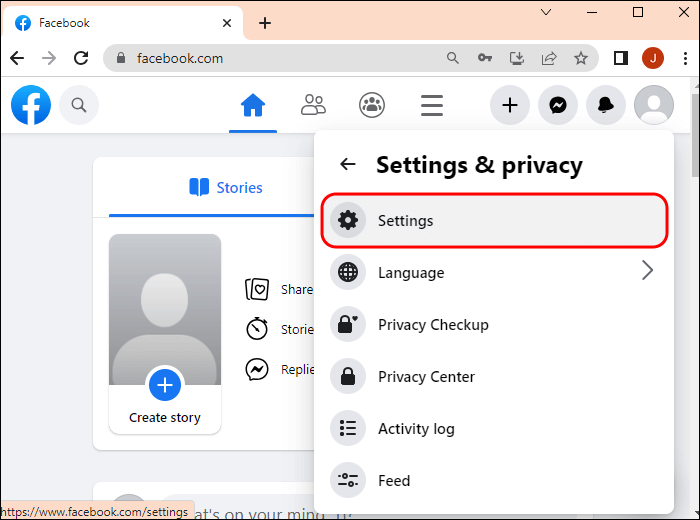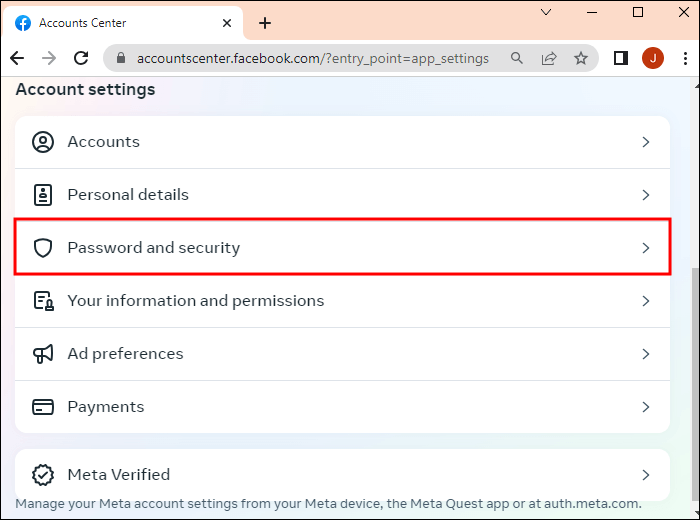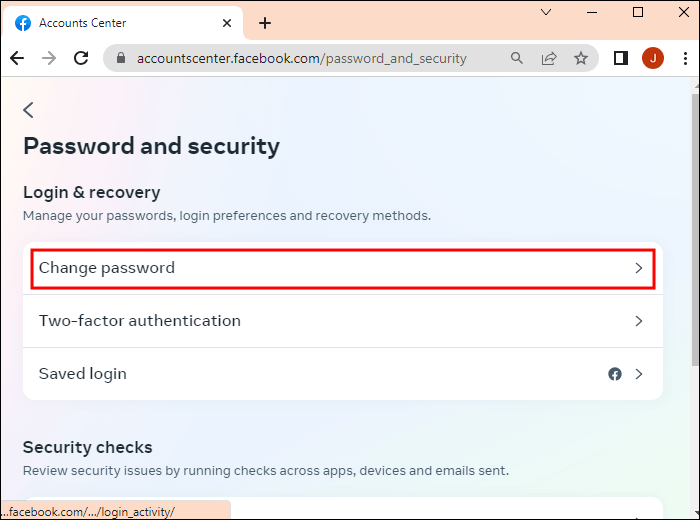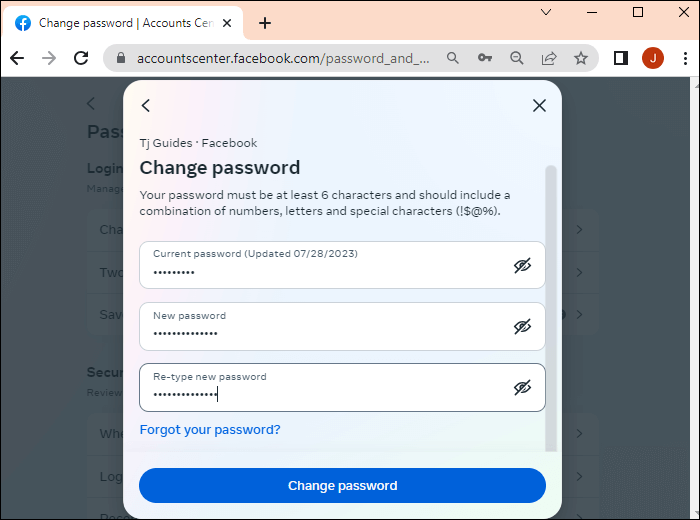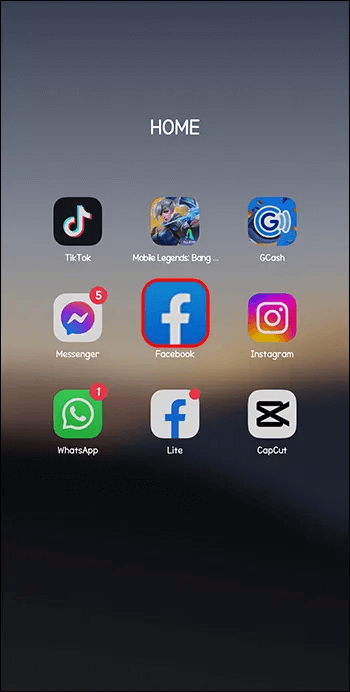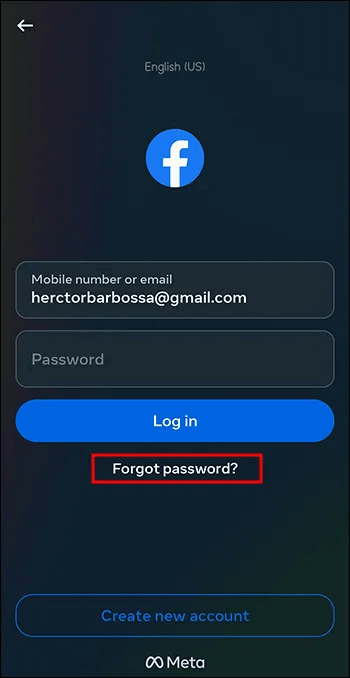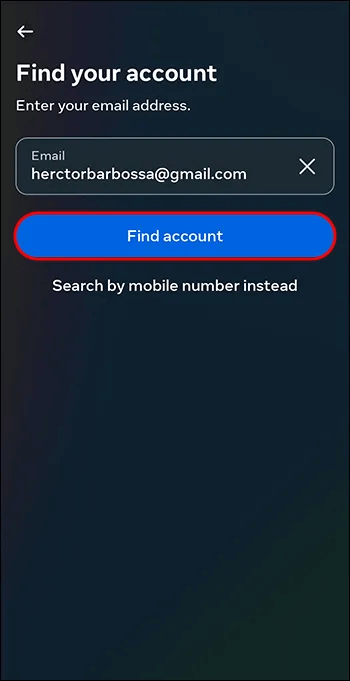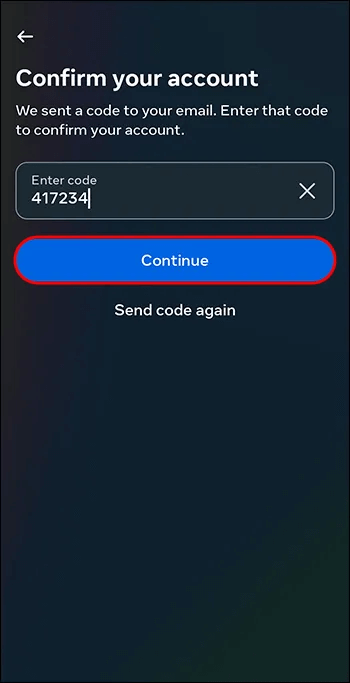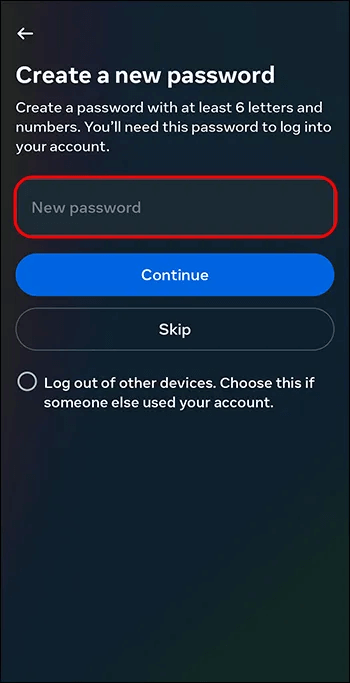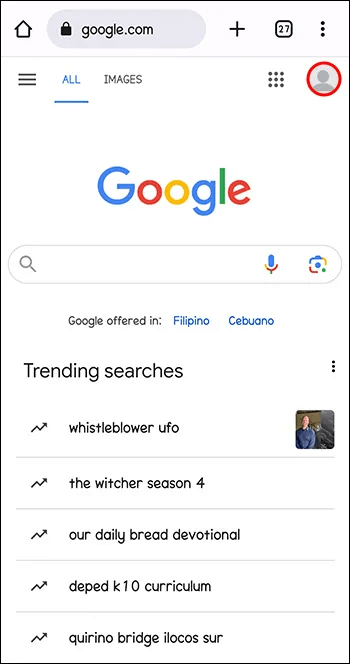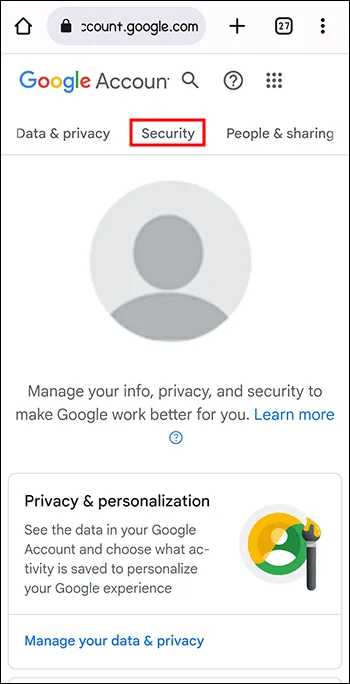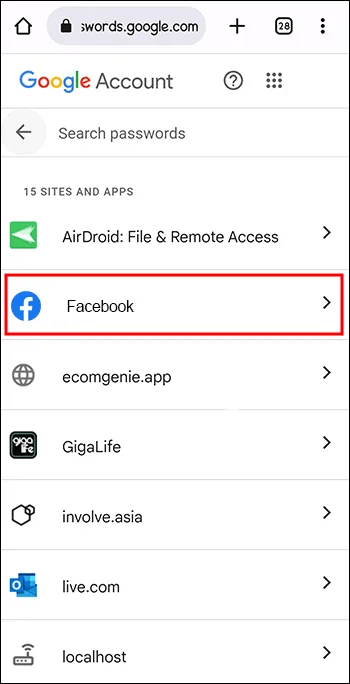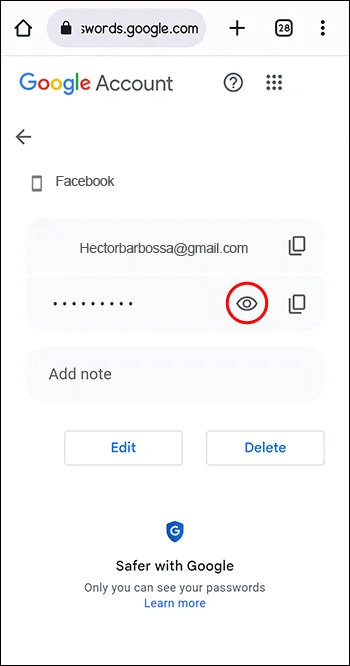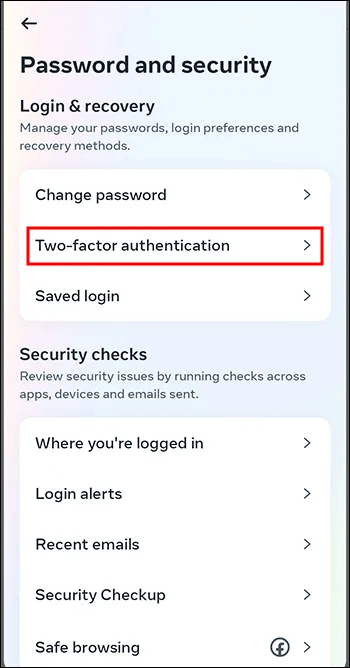So ändern Sie Ihr Passwort im Messenger
nicht gemacht Cyberkriminelle Mit dem Facebook Messenger haben Sie es ganz einfach. Mit fortschreitender Technologie entwickeln sie neue Wege, um die Passwörter der Benutzer zu hacken und auf private Nachrichten zuzugreifen. Während Facebook versucht, gegen Passwort-Hacks vorzugehen, können Sie es behalten Sicherheit des Messenger-Kontos indem Sie Ihr Passwort regelmäßig ändern.
Wenn Sie nicht wissen, wie Sie das Messenger-Passwort ändern können, sind Sie hier richtig. In diesem Artikel erfahren Sie alles, was Sie wissen müssen.
So ändern Sie das Messenger-Passwort
Das Ändern Ihres Messenger-Passworts ist eine gesunde Sicherheitsgewohnheit, auch wenn Sie noch keinen Verstoß erlitten haben. Dies wird noch wichtiger, wenn Sie Ihr Passwort mit jemandem teilen, verdächtige Aktivitäten mit Ihrem Konto bemerken oder wenn Ihr Passwort schwach ist.
Da Messenger eine Erweiterung von Facebook ist, verwenden sie dieselben Passwörter. Das ist eine gute Sache, denn es bietet verschiedene Möglichkeiten, Ihr Messenger-Passwort zu ändern.
Ändern Sie das Messenger-Passwort in der mobilen App
So ändern Sie Ihr Messenger-Passwort in der App:
- einschalten Messenger-App Profil und klicken Sie auf Ihr Profilsymbol in der oberen linken Ecke. Wenn Sie mehrere Messenger-Konten haben, stellen Sie sicher, dass Sie bei dem Konto angemeldet sind, das Sie bearbeiten möchten.
- Der obige Schritt wird geöffnet Messenger-Profileinstellungen Ihre. Scrollen Sie nach unten und wählen Sie aus „Mehr im Account Center anzeigen“.
- innerhalb Account Einstellungen , Lokalisieren "Passwort und Sicherheit".
- Wählen Sie die erste Option, "ändere das Passwort".
- Geben Sie im oberen Feld Ihr aktuelles Passwort ein. Geben Sie in der Mitte Ihr neues Passwort ein. Geben Sie Ihr neues Passwort erneut in das untere Feld ein und klicken Sie auf "Änderungen speichern".
- Es öffnet sich ein neues Fenster, in dem Sie gefragt werden, ob Sie sich auf anderen Geräten abmelden oder angemeldet bleiben möchten. Wählen Sie, welches am besten zu Ihnen passt. Dadurch gelangen Sie zurück zum Sicherheitsbildschirm. Wenn Sie sich das nächste Mal beim Messenger anmelden möchten, verwenden Sie Ihr neues Passwort.
Ändern Sie das Messenger-Passwort über die Facebook-App auf Android und iOS
Sie können Ihr Messenger-Passwort über die mobile Facebook-App unter ändern Android و iOS Führen Sie die folgenden Schritte aus:
- Öffnen Facebook-App und melden Sie sich bei dem Konto an, das mit Ihrem Messenger-Konto verknüpft ist. Klicken Sie auf Liste „Hamburger“ (drei horizontale Streifen) in der oberen linken Ecke.
- wischen zu „Einstellungen und Datenschutz“ und wählen Sie "Einstellungen" darunter.
- Wählen Sie auf der Seite, die geöffnet wird, aus "Rechnung" und klicke "Passwort und Sicherheit".
- Gehe zum Abschnitt "anmelden" und klicke "ändere das Passwort".
- Geben Sie Ihr aktives Passwort in das obere Feld und Ihr neues Passwort in die Mitte ein. Geben Sie das neue Passwort erneut ein und klicken Sie auf "ändere das Passwort". Wählen Sie, ob Sie sich von anderen Geräten abmelden oder angemeldet bleiben möchten.
Ändern Sie Ihr Messenger-Passwort auf Mac und Windows
Bei Verwendung eines PCs oder Geräts Mac So ändern Sie Ihr Messenger-Passwort:
- Starten Sie Ihren Browser und gehen Sie zu Offizielle Facebook-Seite. Geben Sie Ihre E-Mail-Adresse und Ihr Passwort ein und klicken Sie auf "anmelden".
- Gehen Sie in die obere rechte Ecke Ihrer Facebook-Startseite und klicken Sie auf das Symbol "Profil".
- Lokalisieren „Einstellungen und Datenschutz“ und klicke "Einstellungen" im angezeigten Menü.
- Der obige Schritt wird geöffnet „Kontocenter“ , mit dem Sie alle Ihre Meta-Konten verwalten können. Gehen Sie zur linken Seitenleiste und wählen Sie aus "Passwort und Sicherheit".
- Klicken Sie auf der Seite „Passwort & Sicherheit“ auf "ändere das Passwort". Es erscheint ein Fenster, in dem Sie aufgefordert werden, das Meta-Konto auszuwählen, dessen Passwort Sie ändern möchten.
- Art Ihr aktuelles und neues Passwort Auf der Seite „Passwort ändern“. Geben Sie das neue Passwort erneut ein und speichern Sie die Änderungen.
Wählen Sie, ob Sie sich abmelden oder auf anderen Geräten angemeldet bleiben möchten.
Was ist, wenn Sie sich nicht an Ihr aktuelles Messenger-Passwort erinnern?
Wenn Sie mehr als fünf persönliche Konten haben, die unterschiedliche Passwörter verwenden, können Sie damit rechnen, dass Sie Ihr Messenger-Passwort vergessen. Glücklicherweise hat Facebook für diesen Fall einen Ausweg bereitgestellt. Wenn Sie diese Methode verwenden, müssen Sie jedoch die E-Mail-Adresse oder Telefonnummer mit Ihrem Konto verknüpft haben.
Wenn Sie sich nicht an Ihr aktuelles Passwort erinnern und abgemeldet sind, gehen Sie wie folgt vor:
- einschalten Messenger-Konto أو Facebook über die mobile App oder den Browser.
- Klicken Sie auf der Anmeldeseite auf den Link "Haben Sie Ihr Passwort vergessen". Dadurch wird die Seite zur Kontowiederherstellung geöffnet.
- Geben Sie die mit Ihrem Messenger-Konto verknüpfte E-Mail-Adresse oder Telefonnummer ein und tippen Sie auf „Konto suchen“.
- Es erscheint ein neues Fenster mit der Frage, ob Sie einen Bestätigungscode per SMS oder E-Mail erhalten möchten. Wählen Sie die für Sie passende Methode aus und klicken Sie auf "Verfolgung".
- Eintreten Bestätigungs-Code Die sechsstellige Nummer wird an Ihre E-Mail oder SMS gesendet und ausgewählt "Verfolgung".
- Art Neues Kennwort und wählen Sie "Verfolgung" , und alles wird gut.
Alternativ können Sie Ihr bestehendes Messenger- oder Facebook-Passwort wie folgt in Ihrem Google Chrome-Konto finden:
- Öffnen Chrome-Konto Profil und klicken Sie oben rechts auf Ihr Profil.
- Lokalisieren "Sicherheit".
- Scrollen Sie zu "Facebook" und wählen Sie es aus. Dadurch werden alle Ihre Facebook-Konten und deren Passwörter entsperrt.
- Wählen Sie das gewünschte Konto aus und tippen Sie auf das Symbol "Auge" rechts "Passwort". Sie sehen Ihr aktuelles Messenger- oder Facebook-Passwort.
Denken Sie daran, dass Sie mit der oben genannten Methode nur dann auf Ihr Messenger-Passwort zugreifen können, wenn Sie über ein Google-Konto verfügen und Google erlaubt haben, Ihr Messenger-Passwort zu speichern.
Stellen Sie sicher, dass Ihr Messenger-Passwort sicher ist
Es schadet nicht, Ihr Messenger-Passwort auf möglichst viele Arten zu sichern. Zusätzlich zur regelmäßigen Änderung Ihres Passworts können Sie auch die folgenden Vorgehensweisen nutzen.
Erstellen Sie ein sicheres Passwort
Ein sicheres Passwort ist einzigartig, komplex und lang, sodass es für Cyberkriminelle schwierig zu erraten oder zu knacken ist. Sie müssen folgende Eigenschaften mitbringen:
- muss bestehen aus Sieben Charaktere Zumindest einschließlich Groß-und Kleinbuchstaben Zahlen und Sonderzeichen. Allerdings sollte es für Sie leicht zu merken sein.
- Ihr Passwort darf nur für Ihr Messenger-Konto eindeutig sein. Bedeutung, Sie dürfen nicht das Passwort eines anderen Kontos verwenden.
- Verwende nicht Persönliche Infos , Wie zum Beispiel Ihr Name oder Geburtsdatum.
Wenn Sie ein sicheres Passwort erstellt haben, stellen Sie sicher, dass es vertraulich bleibt. Es sollte nicht mit anderen geteilt werden. Wenn Sie Ihr Passwort in Ihrem Browser gespeichert haben, stellen Sie außerdem sicher, dass das Passwort Ihres Google Chrome-Kontos sicher und sicher ist.
Verwenden Sie die Zwei-Faktor-Authentifizierung
Während die Zwei-Faktor-Authentifizierung lästig sein kann, wenn Sie dringend auf Ihr Konto zugreifen möchten, fügt sie Ihrem Messenger-Konto eine undurchdringliche Sicherheitsebene hinzu. Zusätzlich zur Verwendung eines Passworts für die Anmeldung ist ein Code erforderlich, der an Ihr Telefon oder Ihre E-Mail-Adresse gesendet wird. Selbst wenn jemand Ihr Passwort knackt, kann er sich ohne den Code nicht anmelden.
So aktivieren Sie die Zwei-Faktor-Authentifizierung in Ihrem Messenger:
- Gehe zu Messenger-Konto أو Facebook , bestehende „Einstellungen und Datenschutz“ , und tippen Sie auf "Einstellungen".
- Wählen Sie im Menü „Einstellungen“ die Option aus „Sicherheit und Login“.
- Wählen "Zwei-Faktor-Authentifizierung". Die neue Seite enthält drei Authentifizierungsmethoden: Authentifizierungs-App, SMS und Sicherheitsschlüssel. Wählen Sie die für Sie passende Option aus und klicken Sie auf "Verfolgung".
- Schließen Sie den Aktivierungsvorgang ab, indem Sie den Anweisungen auf dem Bildschirm folgen. Wenn Sie sich das nächste Mal bei Ihrem Messenger-Konto anmelden, benötigen Sie ein Passwort und einen Bestätigungscode.
Sichern Sie Ihr Messenger-Konto mit einem neuen Passwort
Es sind drei Monate vergangen, seit Sie ein Passwort geändert haben Messenger , erwägen Sie die Erstellung eines neuen Passworts. Cybersicherheitsexperten schlagen vor, dass Sie Ihr Konto sicher halten, indem Sie Ihr Passwort alle drei Monate ändern. Mit den oben genannten Schritten können Sie Ihr Passwort ändern, unabhängig davon, ob Sie das aktuelle haben oder es vergessen haben.
Wann haben Sie das letzte Mal ein Passwort geändert? Messenger? Welche der oben genannten Methoden haben Sie verwendet? Sagen Sie es uns im Kommentarbereich unten.